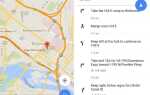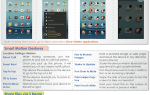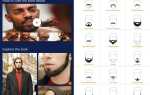Ранее мы публиковали руководство по внедрению международной версии Samsung Galaxy S8 и S8 Plus для Exynos, но в то время не существовало известных корневых методов для варианта Snapdragon в США. Однако метод рутирования варианта Samsung S8 Snapdragon наконец-то появился, и мы поделились им с вами сейчас.
Несколько замечаний, которые следует рассмотреть, прежде чем следовать этому руководству:
- Абсолютно возможно вернуться к 100% стоковому ПЗУ, если у вас есть 4 готовых прошивки на ваш выбор.
- Этот корневой метод не обходит SafetyNet. Magisk и SuHide не будут работать, потому что загрузчик все еще заблокирован в этом корневом методе. Эти корневые методы скрывают boot.img, что в настоящее время невозможно.
- Кажется, есть ошибка с этим корневым методом, когда батарея заряжается только до 80%, но некоторые утверждают, что это просто визуальная ошибка, поскольку они получают 100% производительность батареи.
Краткое объяснение этого корневого процесса:
Мы будем перепрошивать модифицированный 4-х файловый пакет прошивки в ODIN, и это позволит нам использовать несколько двоичных файлов вместе с двоичным файлом SU и разрешающим ядром. Затем мы запустим несколько команд ADB, поэтому вы должны правильно настроить ADB на вашем компьютере. См. Руководство Appual «Как установить ADB в Windows» для этого процесса.
Требования:
- SystemRoot + ADB упакован .zip
- Начальная прошивка ODIN 4 Files
- Нормальный + Комси ОДИН
- img.ext4
- CSC Systemroot
-
-
- Для начала загрузите все необходимые файлы и сохраните их на рабочем столе.
- Извлеките пакет прошивки для файлов ODIN 4 и программное обеспечение ODIN, если у вас его еще нет.
- Теперь откройте ODEY Comsey и выберите каждый раздел и файлы из 4-х файлового пакета прошивки. Для параметров ODIN необходимо выбрать F. Сбросить время, Автоматическая перезагрузка, Повторное разбиение, Удаление и удаление всех и Обновление загрузчика.
- Теперь выключите Samsung S8 и загрузитесь в режиме загрузки. Для этого зажмите кнопку Bixby + уменьшение громкости и нажмите кнопку питания.
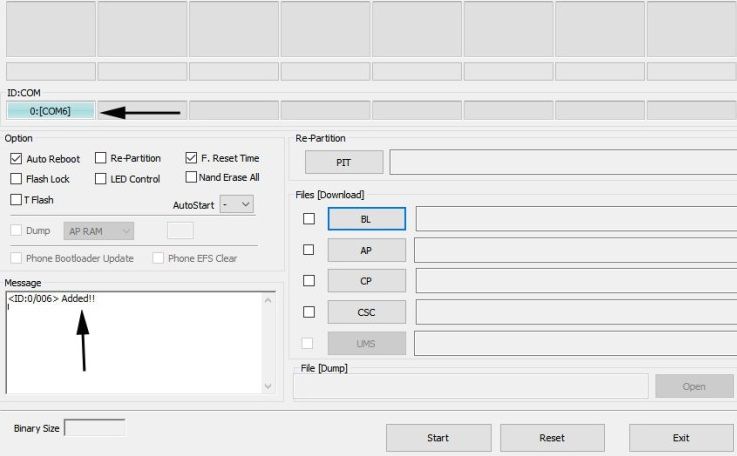
- Теперь нажмите «Старт» в ODIN и дождитесь его завершения. Как только он завершится, если он загружается в исходное восстановление, просто выберите «Перезагрузить систему».
- Теперь вам нужно настроить телефон и включить отладку по USB. Зайдите в «Настройки»> «О телефоне»> нажмите «Build Number» 7 раз, пока не активируется режим разработчика. Затем перейдите в «Настройки»> «Параметры разработчика»> «Включить отладку по USB».
- Теперь мы готовы к командам ADB. Зайдите в основную папку ADB на вашем компьютере, удерживайте Shift + правый клик и выберите «Открыть окно команд здесь».
- Когда откроется экран терминала, проверьте соединение ADB с вашим устройством, набрав «adb devices». На нем должен отображаться серийный номер вашего телефона.
- Теперь нам нужно начать ввод команд ADB, чтобы получить root.
корень системы adb push / данные / локальный / tmp
оболочка adb chmod -R 7777 / data / local / tmp
adb shell setsid su
Я бы
echo /data/local/tmp/systemroot/remount2.sh> / sys / kernel / uevent_helper
- Сейчас Подождите примерно за 30 секунд до ввода следующей команды: крепление
-
- Когда вы увидите, что / system была смонтирована как RW, введите: sh /data/local/tmp/systemroot/root.sh
- Если вы выполнили все в точности так, как указано, ваше устройство должно перезагрузиться и SuperSU будет установлен.
- Теперь вам нужно установить Flashfire из Google Play Store.
- Теперь вам нужно извлечь System.img.ext4.zip и поместить сам файл system.img.ext4 во внутреннюю память вашего устройства, а не на SD-карту.
- Также поместите весь CSC Systemroot.zip на внутреннее хранилище, но не разархивируйте его, просто поместите туда весь .zip.
- Откройте приложение Flashfire на своем устройстве и предоставьте ему root-доступ. Теперь нажмите знак «+» и выберите «Пакет прошивки Flash», затем перейдите к файлу system.img.ext4 и выберите его.
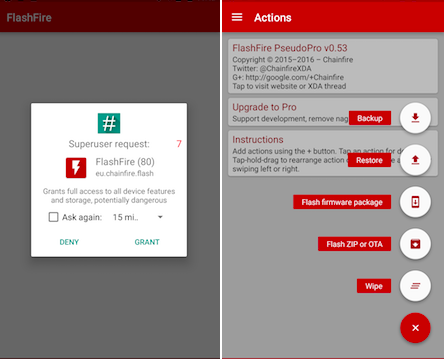
- Также нажмите знак «+» и выберите «Flash ZIP или OTA», выберите файл CSC Systemroot.zip и выберите «Монтировать систему как R / W».
- Нажмите знак «+» и выберите «Очистить», затем выберите «Системные данные», сторонние приложения, кэш Dalvik, раздел «Кэш» и формат раздела «Кэш».
- Теперь долго нажимайте «Wipe» и перетаскивайте его наверх. Таким образом, порядок выполнения во Flashfire должен быть Wipe> Flash Firmware Package> Flash ZIP или OTA.
- Убедитесь, что «Everoot» отключен, и мигайте.
- Когда все закончится, вы должны быть полностью обновлены до QD2 и иметь root-права на BusyBox. Наслаждайтесь!